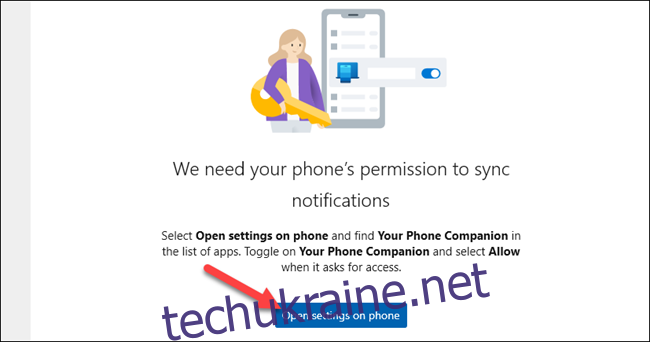Якщо ви використовуєте комп’ютер кілька годин на день, ви можете постійно дивитися на свій телефон, щоб отримати сповіщення. Чому б не об’єднати дві платформи? Ми покажемо вам, як віддзеркалити сповіщення Android на ПК з Windows 10.
Для цього посібника ми будемо використовувати офіційний додаток Microsoft під назвою «Твій телефон». Він встановлений на вашому комп’ютері з Windows 10 за замовчуванням. Спочатку переконайтеся, що ваша система відповідає таким вимогам:
Ви встановили оновлення Windows 10 квітня 2018 або новішої версії.
На вашому пристрої Android ОС Android 7.0 або новішої версії.
Далі вам потрібно налаштувати програму «Ваш телефон». Він з’єднує ваш телефон Android і ПК з Windows. Після завершення процесу початкового налаштування ви можете перейти до синхронізації сповіщень. По-перше, ви повинні надати супутній програмі «Ваш телефон» дозвіл на перегляд сповіщень Android.
Для цього відкрийте програму «Ваш телефон» на комп’ютері з Windows 10, перейдіть на вкладку «Сповіщення», а потім натисніть «Відкрити налаштування на телефоні».
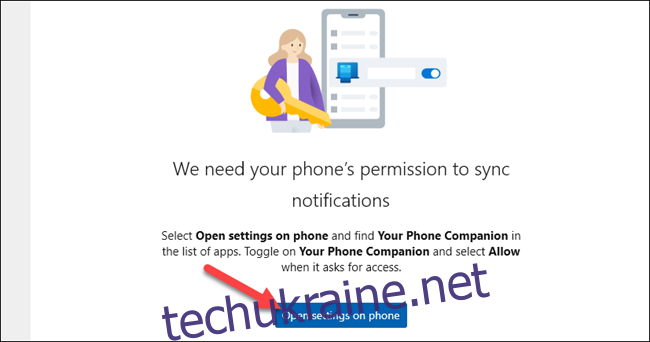
Торкніться «Відкрити» у сповіщенні, яке з’явиться на вашому пристрої Android, щоб синхронізувати налаштування сповіщень.
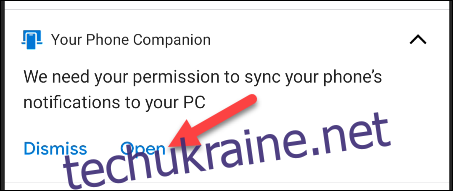
Відкриються налаштування «Доступ до сповіщень». Знайдіть у списку «Ваш телефон-компаньйон» і переконайтеся, що «Дозволити доступ до сповіщень» увімкнено.
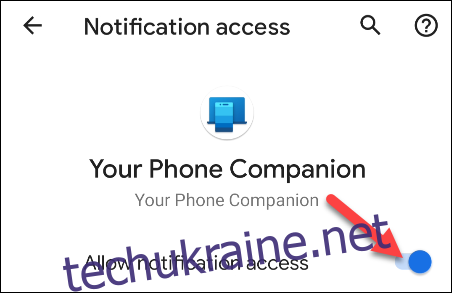
Програма Your Phone Companion тепер може синхронізувати сповіщення Android із програмою Your Phone на вашому ПК з Windows. Є кілька способів отримати максимальну віддачу від цієї функції.
Сповіщення дійсно «синхронізуються» між пристроями. Це означає, що щоразу, коли ви натискаєте «X», щоб видалити сповіщення зі свого ПК, воно також видаляється з вашого пристрою Android.
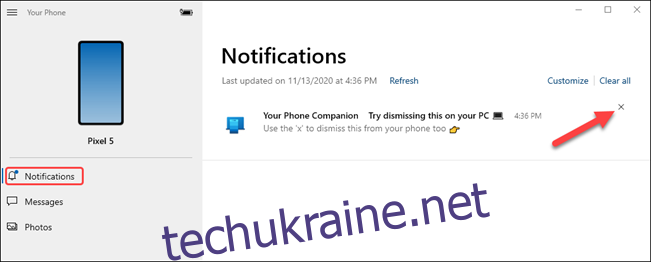
Ви також можете використовувати швидкі дії сповіщень, які відображаються в сповіщеннях Android, і відповідати безпосередньо зі свого ПК.
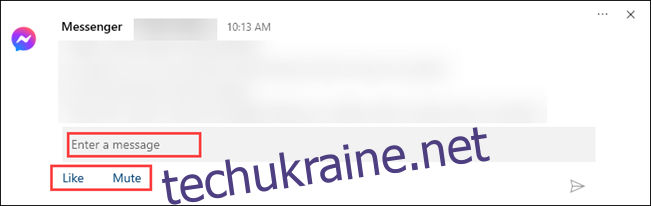
Одна важлива річ, яку ви повинні зробити, — це налаштувати, які сповіщення ви бачитимете на своєму ПК і як вони виглядатимуть. Для цього натисніть «Налаштувати» на вкладці «Сповіщення».
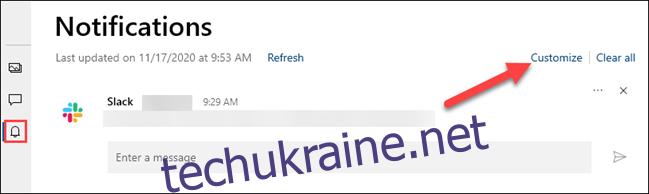
У верхній частині налаштувань «Сповіщення» ви побачите такі перемикачі:
«Відображати в програмі «Ваш телефон»»: це вмикає синхронізацію сповіщень і залишає її увімкненою.
«Показати банери сповіщень»: сповіщення відображатимуться у спливаючих вікнах у кутку екрана.
«Показати значок на панелі завдань»: коли ваш телефон відкритий на панелі завдань, ви побачите значок з номером для сповіщень.
Зауважте, що для використання цієї функції вам потрібно ввімкнути банери сповіщень додатків у Windows. Ви можете натиснути «Увімкнути банери сповіщень додатків у налаштуваннях Windows», щоб зробити це.
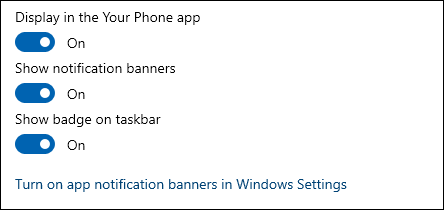
Далі ви можете вирішити, які сповіщення додатків Android відображатимуться в Windows. Натисніть «Показати все» та вимкніть усі, які ви не хочете бачити. Ці сповіщення все одно відображатимуться на вашому пристрої Android.
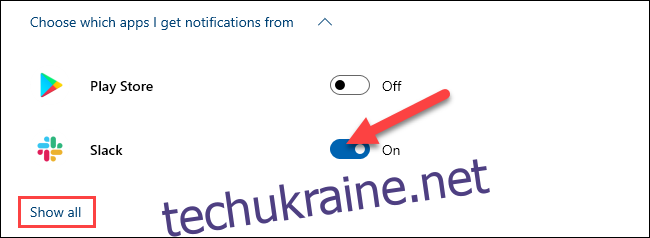
Нарешті, ви можете налаштувати вигляд значків і банерів. Натисніть спадне меню, щоб відкрити параметри значка. Ви можете очистити значки, коли переглядаєте непрочитані елементи, коли відкривається додаток або коли ви переглядаєте категорію.
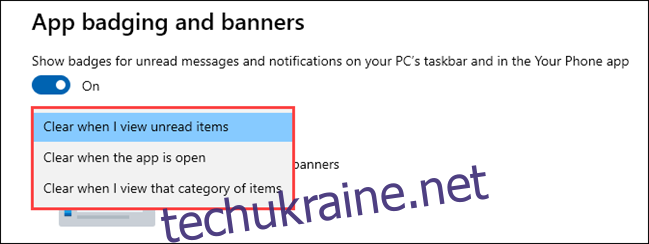
У розділі банера ви можете приховати весь вміст сповіщень, показати лише відправника або показати повний попередній перегляд.
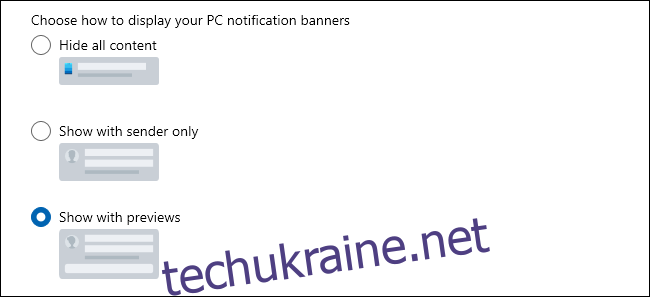
Це воно! Все готово, щоб отримувати сповіщення Android на комп’ютері з Windows 10. Це чудово заощадить час, якщо ви багато використовуєте комп’ютер протягом дня. Це також може заощадити заряд акумулятора на вашому телефоні, оскільки вам не доведеться так часто його розблоковувати.
body #primary .entry-content ul#nextuplist {list-style-type: none;margin-left:0px;padding-left:0px;}
body #primary .entry-content ul#nextuplist li a {text-decoration:none;color:#1d55a9;}